手机热点怎样连接笔记本电脑 笔记本电脑连接手机热点无线网络
更新时间:2024-09-01 14:59:18作者:xiaoliu
如今随着智能手机的普及,手机热点已成为一种便捷的网络连接方式,通过将手机设置为热点,可以方便地连接笔记本电脑,实现无线网络的分享和传输。在没有Wi-Fi的环境下,手机热点可以为笔记本电脑提供快速稳定的网络连接,使工作和学习更加便利。接下来我们将介绍如何连接笔记本电脑到手机热点的步骤和注意事项。
步骤如下:
1.解锁手机进入后,选择手机的设置图标进入。
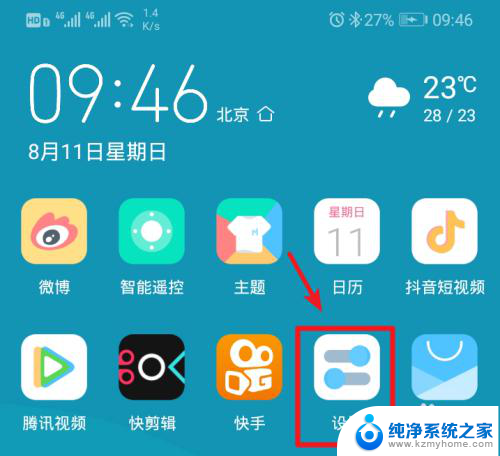
2.在手机设置内,点击上方的无线和网络的选项进入。
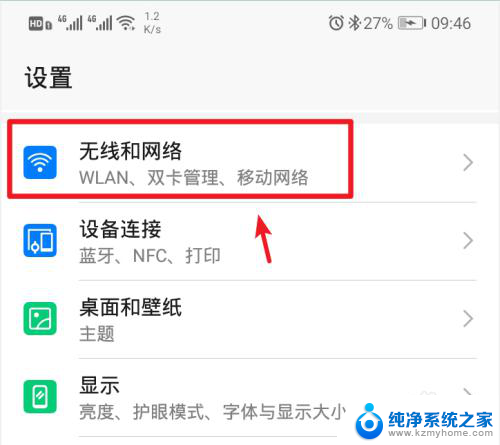
3.进入无线和网络设置界面,选择移动网络共享的选项。
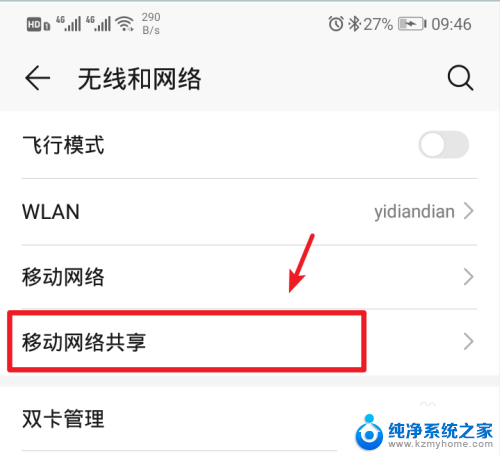
4.进入后,选择顶部的便携式wlan热点的选项。
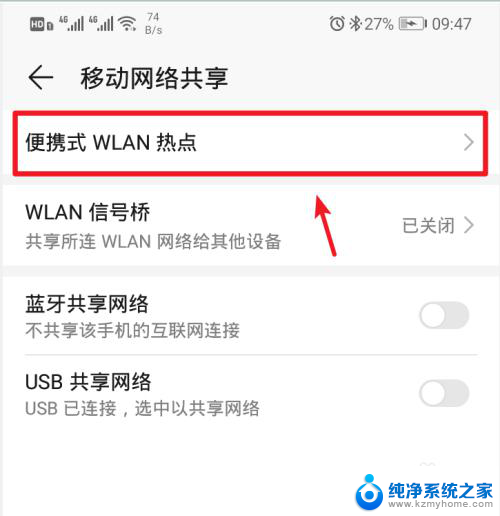
5.进入后,将个人热点后方的开关打开。
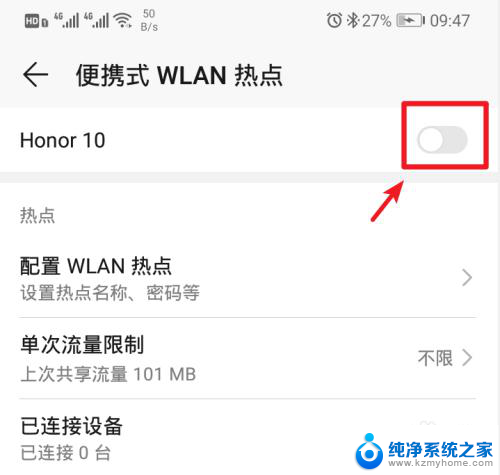
6.打开后,也可以点击配置wlan热点的选项进入。
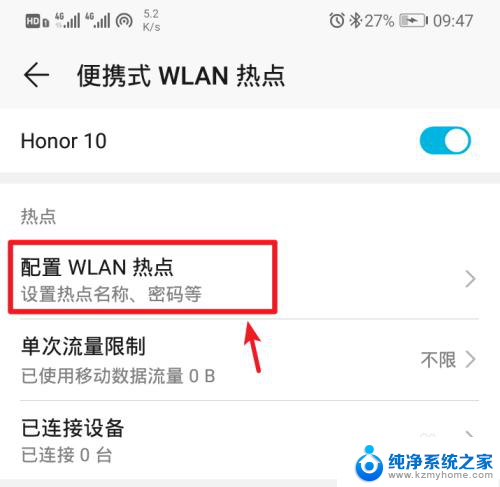
7.进入后,点击密码后方的小眼睛图标,即可查看到热点的密码。
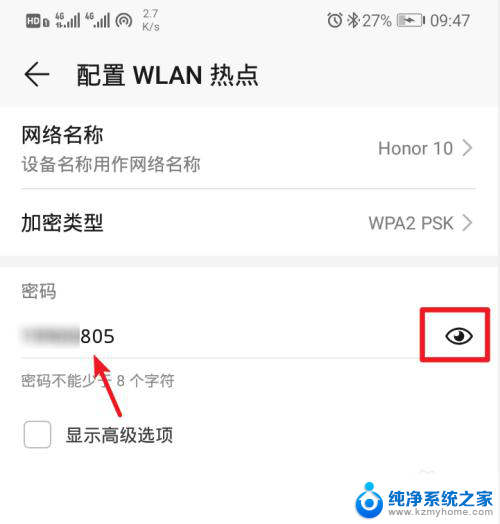
8.记住手机的Wlan热点密码后,打开电脑点击下方的WiFi图标。
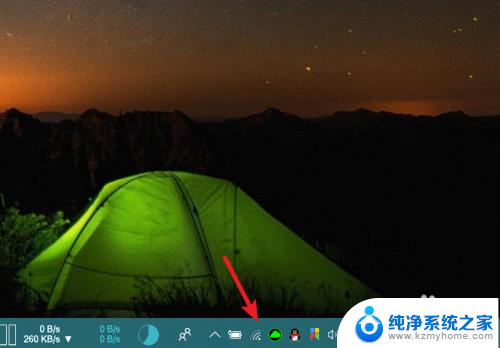
9.点击后,笔记本电脑会自动搜索附近的网络。选择手机的个人热点,点击连接。
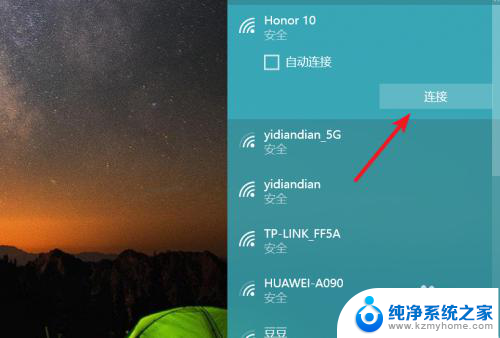
10.输入密码,点击下一步,即可连接使用手机的热点上网。
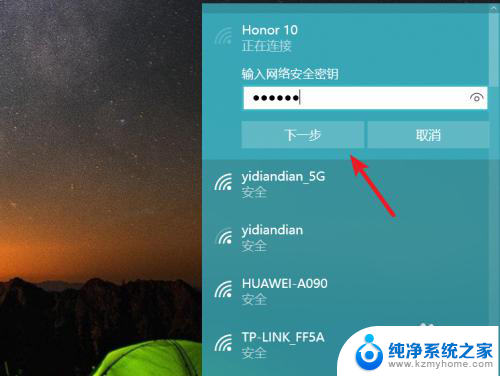
以上就是关于手机热点怎样连接笔记本电脑的全部内容,有出现相同情况的用户就可以按照小编的方法了来解决了。
手机热点怎样连接笔记本电脑 笔记本电脑连接手机热点无线网络相关教程
- 笔记本电脑怎么连手机热点 笔记本电脑连接手机热点步骤
- 笔记本连不上手机的热点怎么办 电脑无法连接手机热点
- window怎么连接手机热点 手机热点连接笔记本电脑设置
- 笔记本电脑能连上手机热点吗 笔记本电脑如何通过手机热点连接互联网
- 笔记本电脑可以连接手机热点用吗 笔记本电脑连接手机热点教程
- 笔记本电脑能不能连接手机热点 笔记本电脑连接手机热点步骤
- 笔记本电脑能连手机的热点吗 手机热点如何与笔记本电脑进行连接
- 手机开热点电脑怎么连接网络 电脑连接手机热点失败
- 电脑网络可以连接手机热点吗 电脑连接手机热点方法
- 电脑咋连接手机的热点 台式电脑无线连接手机热点方法
- 笔记本电脑的麦克风可以用吗 笔记本电脑自带麦克风吗
- thinkpad没有蓝牙 ThinkPad笔记本如何打开蓝牙
- 华为锁屏时间设置 华为手机怎么调整锁屏时间
- 华为的蓝牙耳机怎么连接 华为蓝牙耳机连接新设备方法
- 联想电脑开机只显示lenovo 联想电脑开机显示lenovo怎么解决
- 微信怎么找回原密码 微信密码忘记怎么找回
电脑教程推荐
- 1 笔记本电脑的麦克风可以用吗 笔记本电脑自带麦克风吗
- 2 联想电脑开机只显示lenovo 联想电脑开机显示lenovo怎么解决
- 3 如何使用光驱启动 如何设置光驱启动顺序
- 4 怎么提高笔记本电脑屏幕亮度 笔记本屏幕亮度调节方法
- 5 tcl电视投屏不了 TCL电视投屏无法显示画面怎么解决
- 6 windows2008关机选项 Windows server 2008 R2如何调整开始菜单关机按钮位置
- 7 电脑上的微信能分身吗 电脑上同时登录多个微信账号
- 8 怎么看电脑网卡支不支持千兆 怎样检测电脑网卡是否支持千兆速率
- 9 荣耀电脑开机键在哪 荣耀笔记本MagicBook Pro如何正确使用
- 10 一个耳机连不上蓝牙 蓝牙耳机配对失败